idea-操作手册-搭建maven项目及配置
前言:Intellij IDEA
IDEA 全称 IntelliJ IDEA,是java编程语言开发的集成环境。IntelliJ在业界被公认为最好的java开发工具,尤其在智能代码助手、代码自动提示、重构、JavaEE支持、各类版本工具(git、svn等)、JUnit、CVS整合、代码分析、 创新的GUI设计等方面的功能可以说是超常的。IDEA是JetBrains公司的产品,这家公司总部位于捷克共和国的首都布拉格,开发人员以严谨著称的东欧程序员为主。它的旗舰版本还支持HTML,CSS,PHP,MySQL,Python等。免费版只支持Java,Kotlin等少数语言。
准备工作:
- JDK安装及环境配置
jdk-8u281-windows-x64
- Maven安装及环境配置
apache-maven-3.2.5
下载地址:https://maven.apache.org/download.cgi
- IDEA安装及环境配置
ideaIU-2020.1.4
下载地址:https://www.jetbrains.com/idea/download/other.html
第一步:JDK安装及环境配置
1.右键运行安装包,
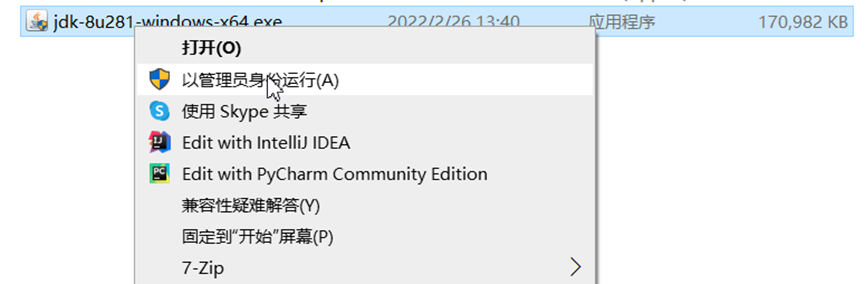
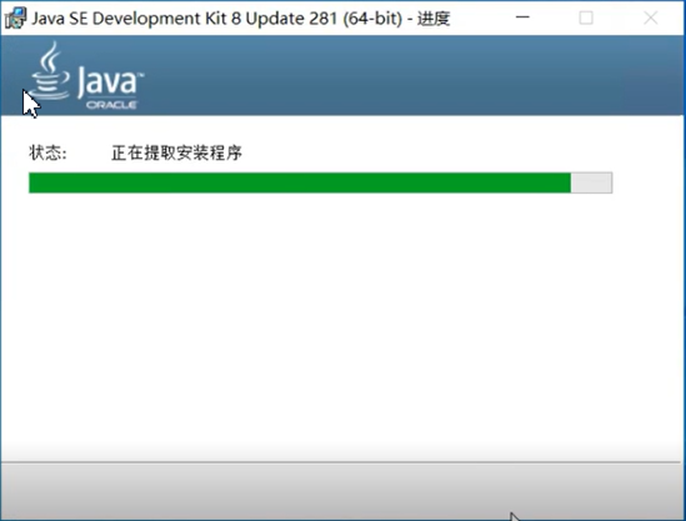
2.可以单击“更改”修改目标文件夹。
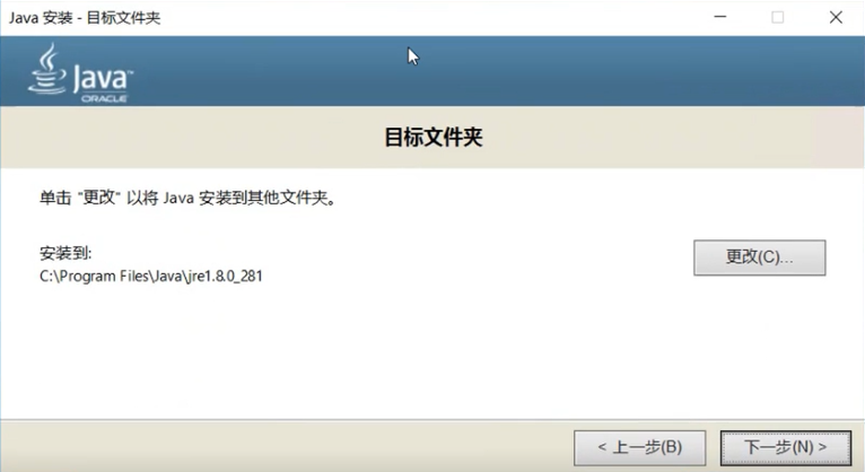
3.安装成功关闭安装界面。
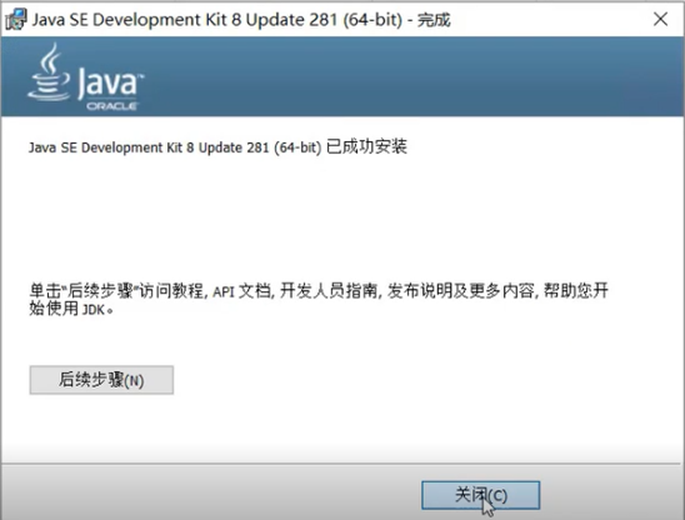
4.配置java环境变量
打开 此电脑右键“属性”/高级系统设置/环境变量
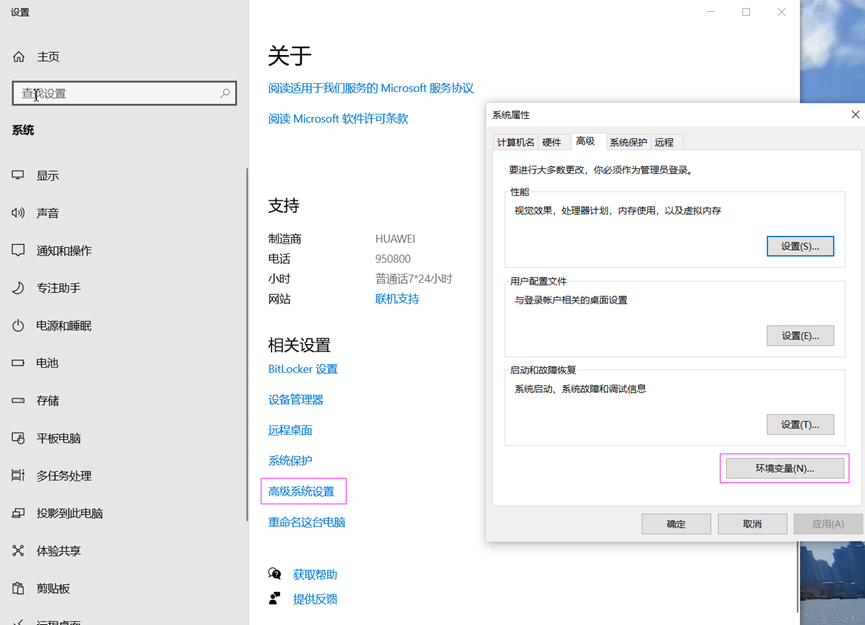
新建JAVA_HOME变量,输入JDK安装目录,如:C:\Program Files\Java\jdk1.8.0_281
新建Path变量,变量名为Path,变量值为%JAVA_HOME%\bin;
新建CLASSPATH变量,值为;%JAVA_HOME%\lib;%JAVA_HOME%\lib\tools.jar
配置好变量后,保存,Win+R 输入cmd 打开运行窗口,输入java -version 或者javac 可以查看java环境是否配置成功。

第二步:Maven 安装和环境配置
1.将maven解压放到目标路径,开始配置环境变量。打开环境变量,
新建系统变量 MAVEN_HOME,变量值:D:\Program Files\apache-maven-3.2.5
编辑系统变量 Path,添加变量值 ;%MAVEN_HOME%\bin
启动cmd,输入mvn -v可以查看版本

2.修改本地仓库位置
maven默认的本地仓库位置,是在当前用户目录下/.m2/repository中,我们可以配置到别的盘。我的仓库地址是D:\ repository ----这个路径是我自己创建,你可以将路径创建在任何位置。
打开D:\Program Files\apache-maven-3.2.5\conf\ 目录下的setting.xml文件。修改
<localRepository>D:/repository</localRepository>
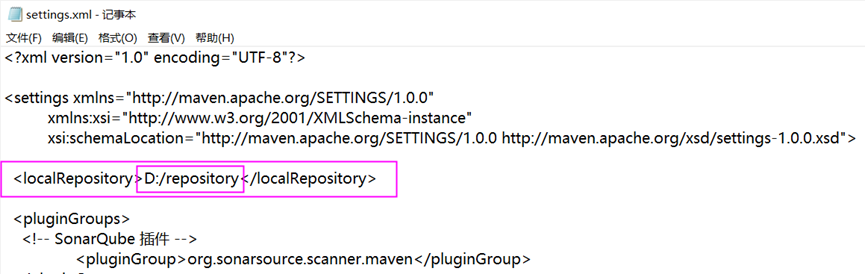
下面我们用一个命令验证一下。打开命令提示符,输入:mvn help:system
该命令会打印出所有的java系统属性和环境变量。这些信息对我们日常的编程工作很有帮助。
如果运行的过程中没有错误,打开我们仓库(D:\repository)会发现里面多了一些文件。这些文件就是我们从maven的中央仓库下载到本地仓库的。
第三步:安装IDEA
1.右键运行安装包,选择安装路径,下一步,下一步完成安装。
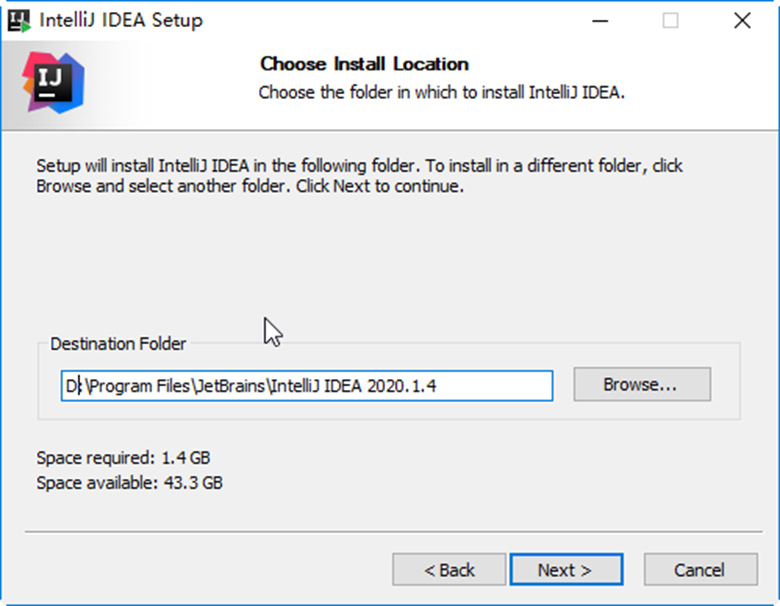
下一步
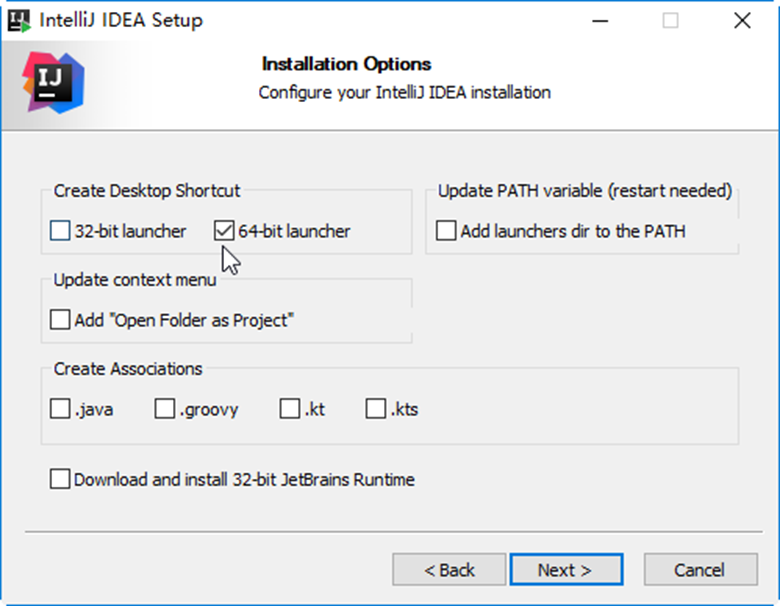
下一步,完成安装
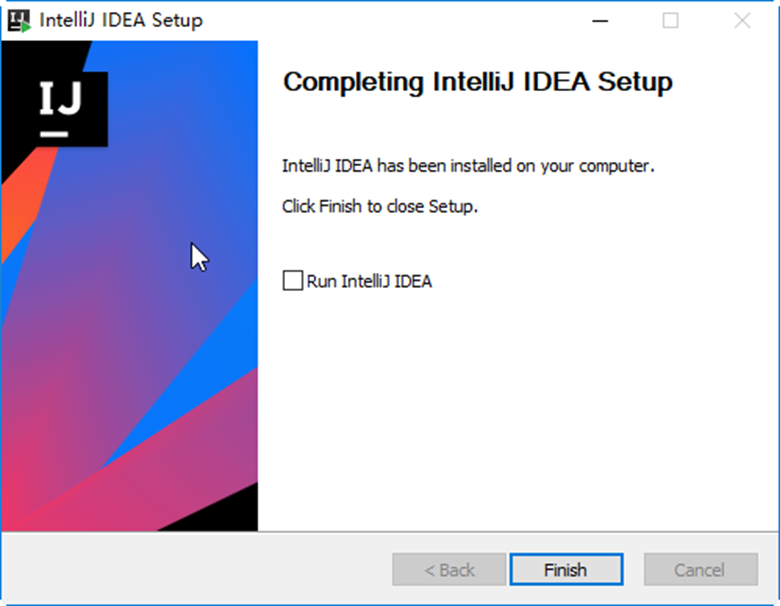
2.配置使用IDEA
双击图标,启动 idea,选择接受协议,continue
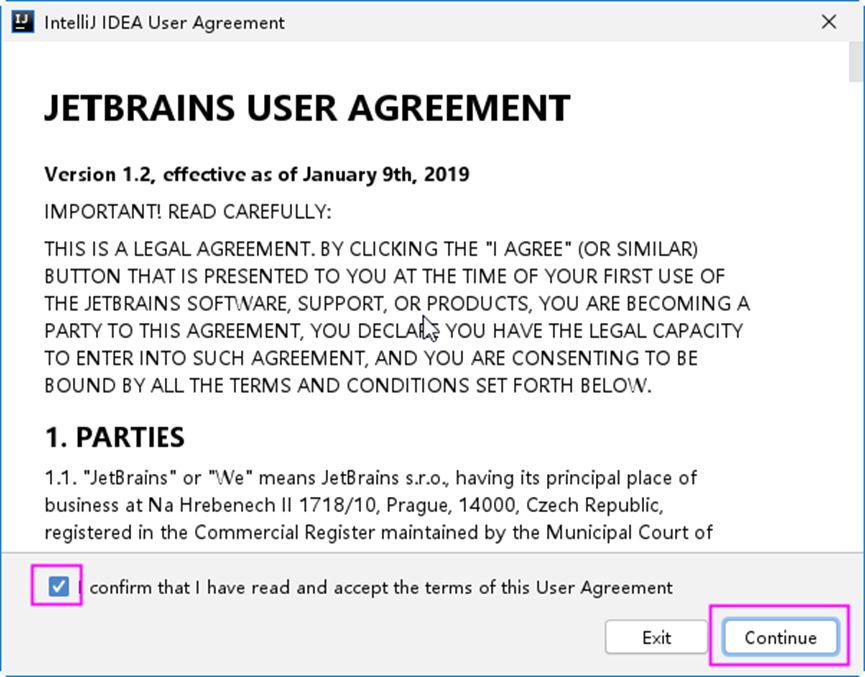
选择安装一些插件(可以不选择,直接叉掉)
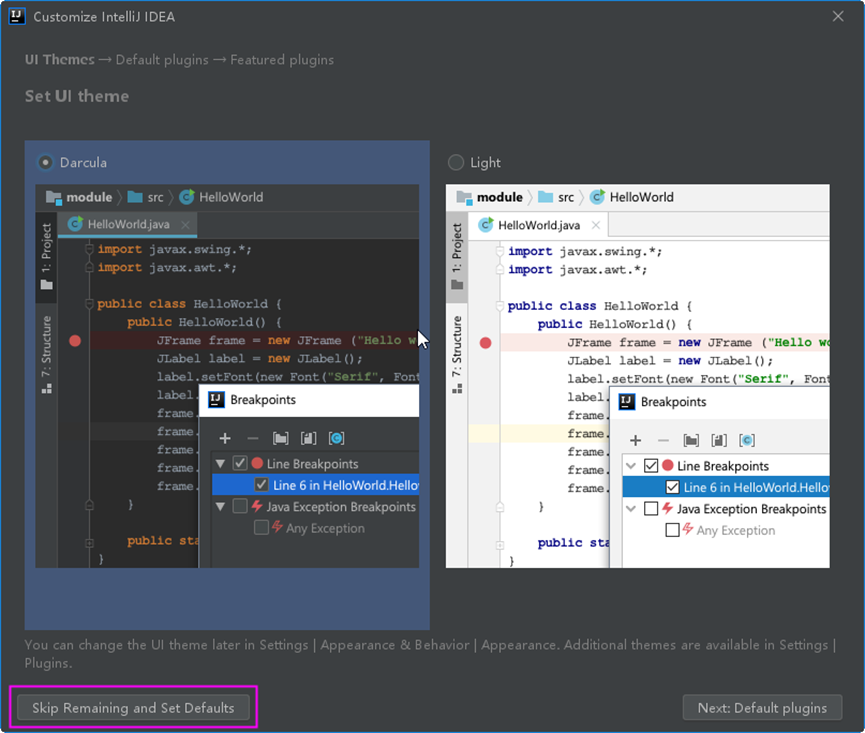
License激活,选择Evaluate for free 单击【Evaluate】
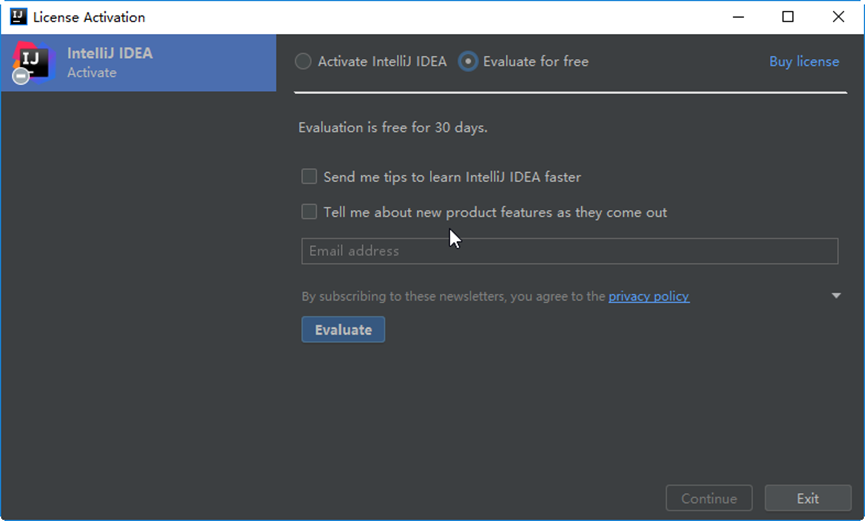
新建Java工程
1. 开始新建项目文件,Creat New Project
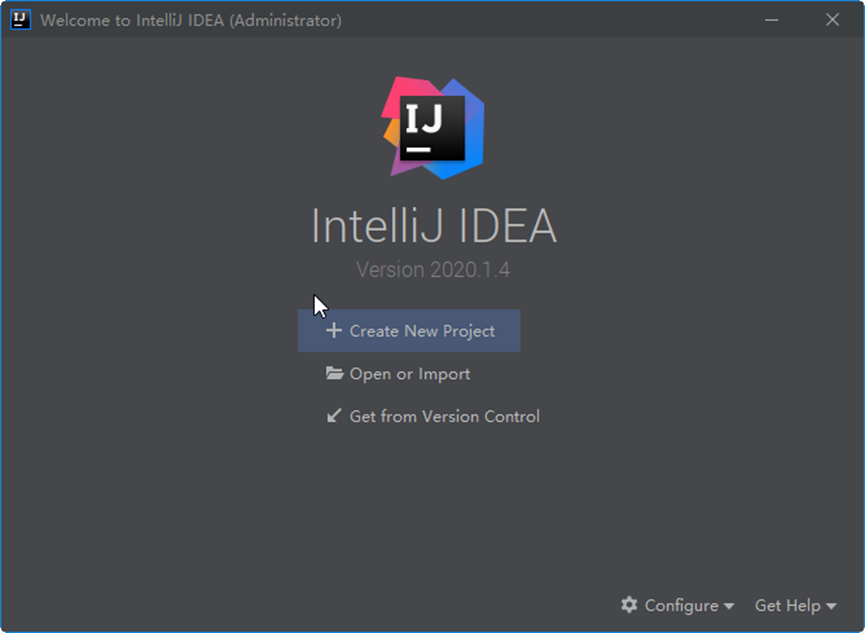
选择Maven 和Project SDK,next
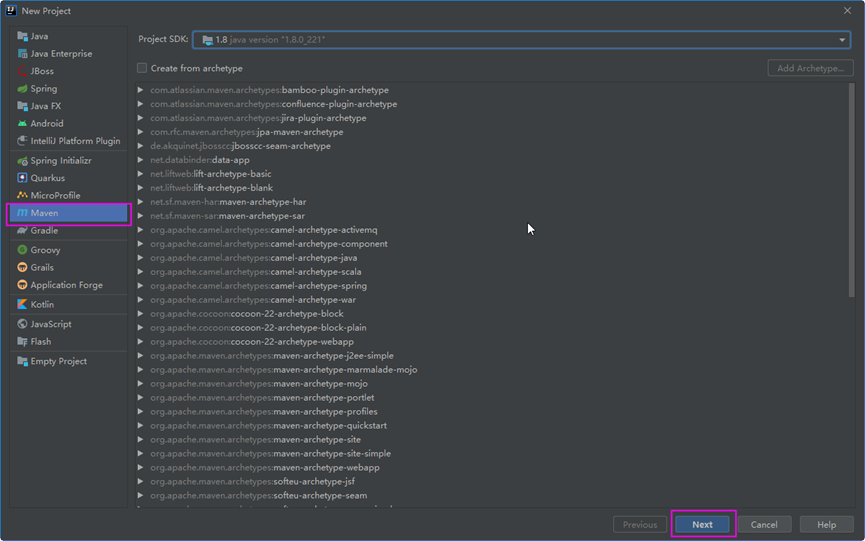
选好目标路径,自己在E盘建了一个Maven_workspace.填写完projectname,单击finish
E:\Maven_workspace\maven_demo
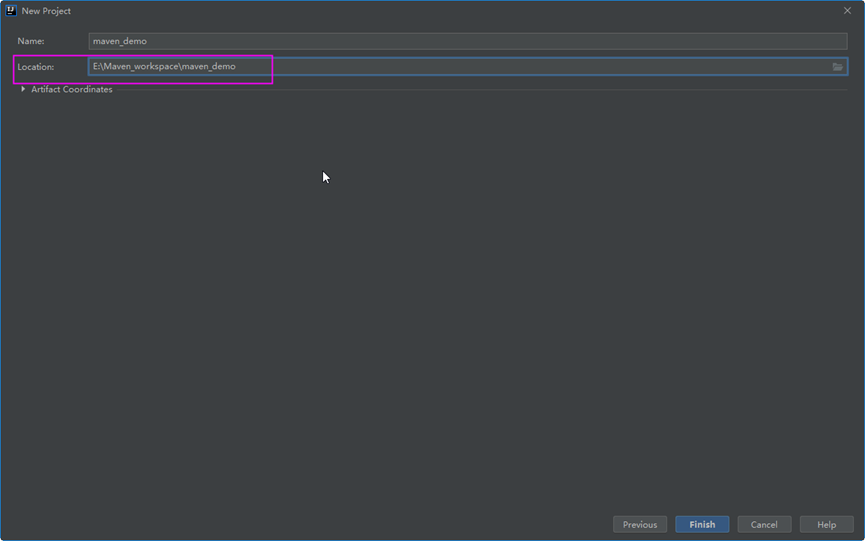
建好后的样子,之后开始配置。
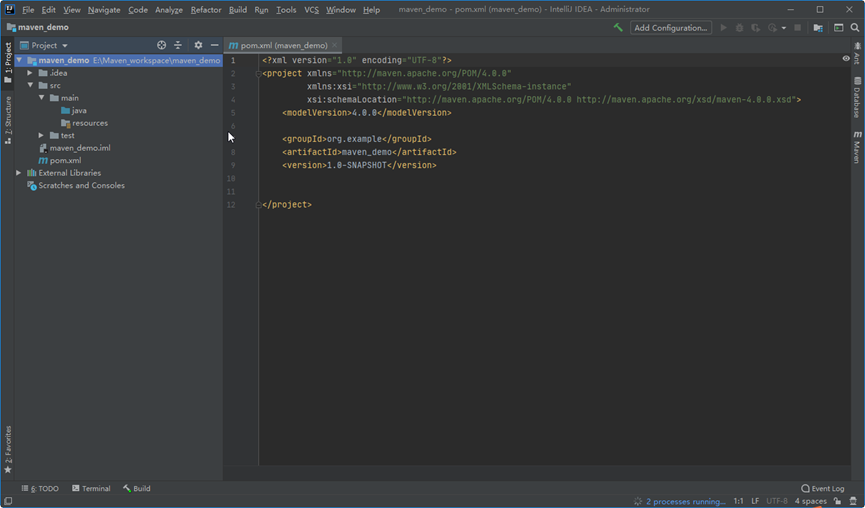
配置SDKs。打开File/Project Structure
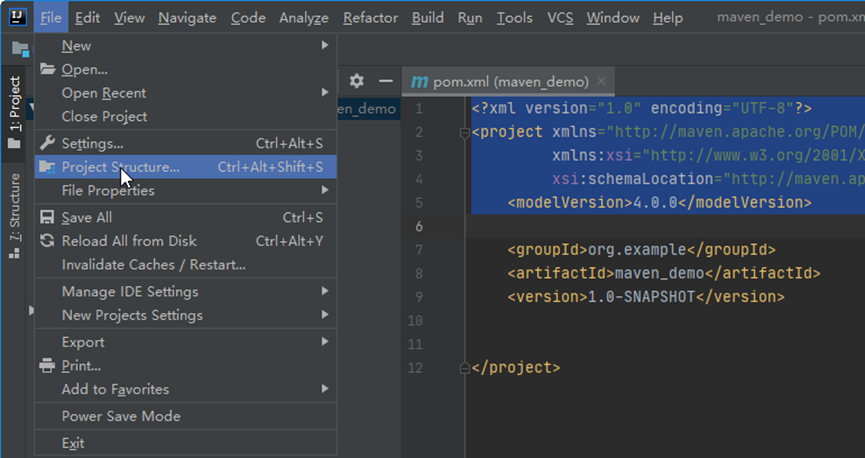
打开页面如下图所示,选择SDKs,如果此处没有你安装的jdk或者版本不对,可以点击“+”添加,或者删除。
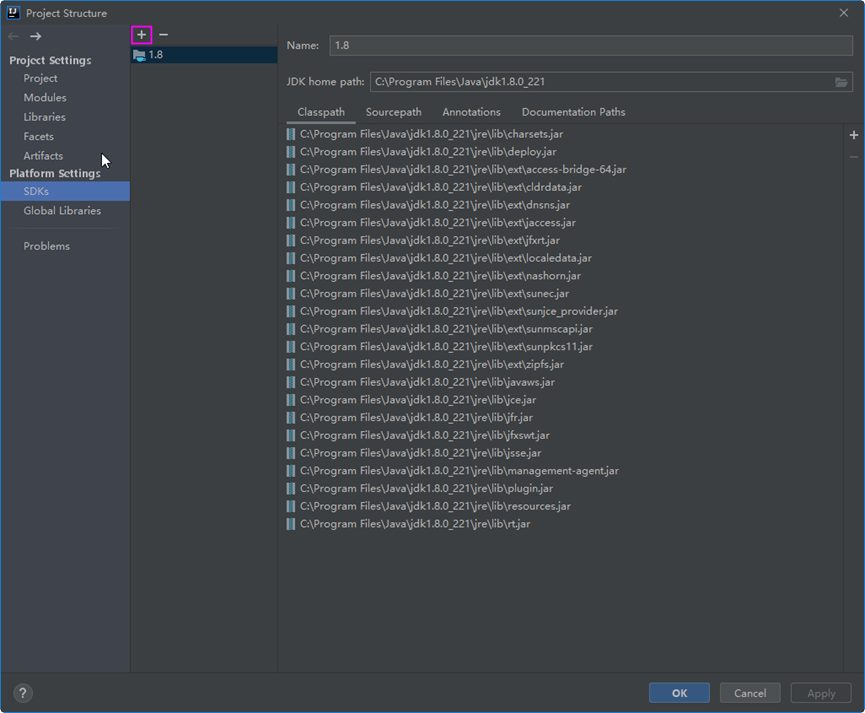
配置Setting
打开File/Setting
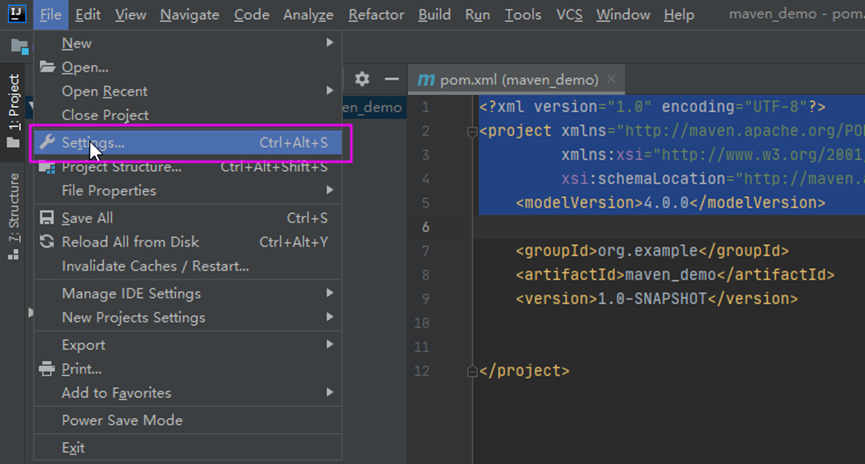
设置keymap 为eclipse
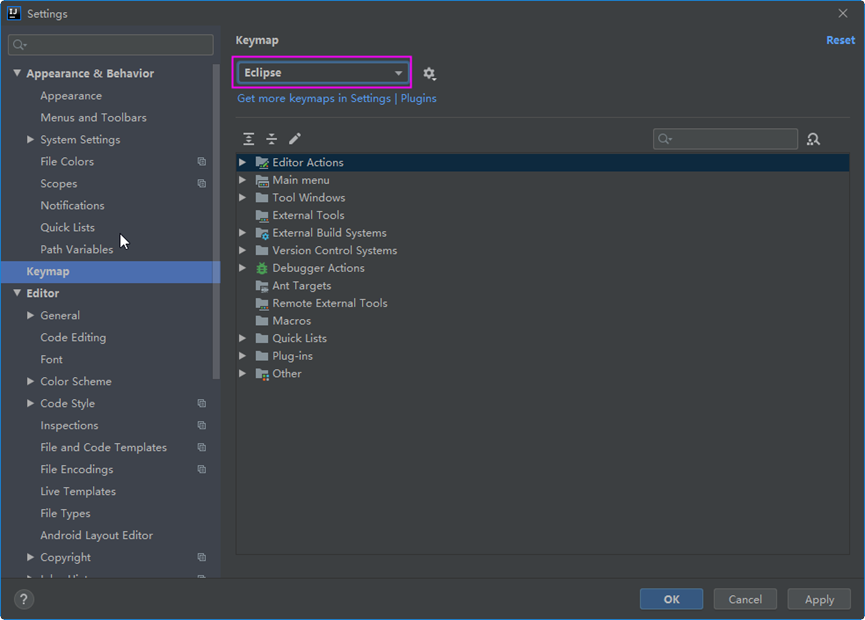
设置Maven
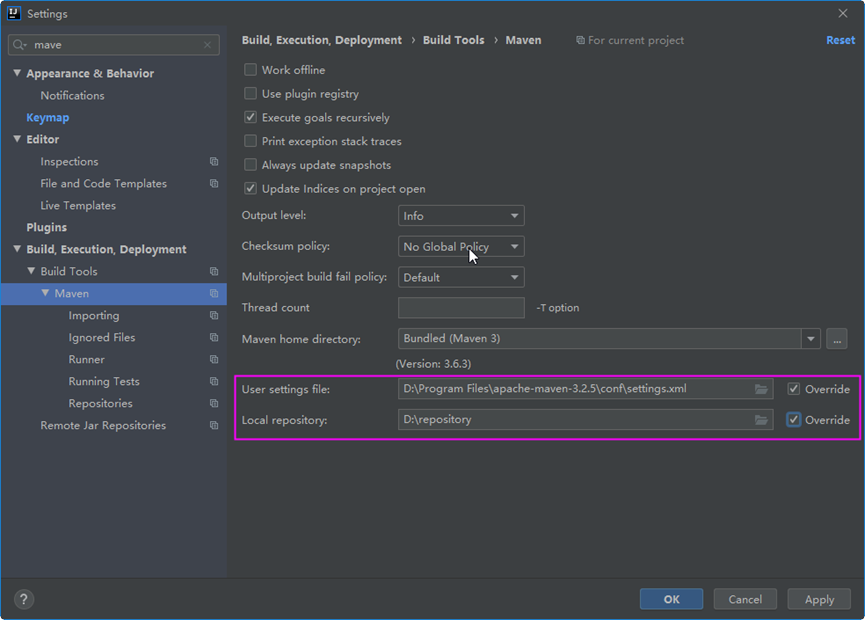
写一个java输出验证一下环境。在src下面的main下的java下面新建包和类。并写一个helloword输出语句。右键运行。
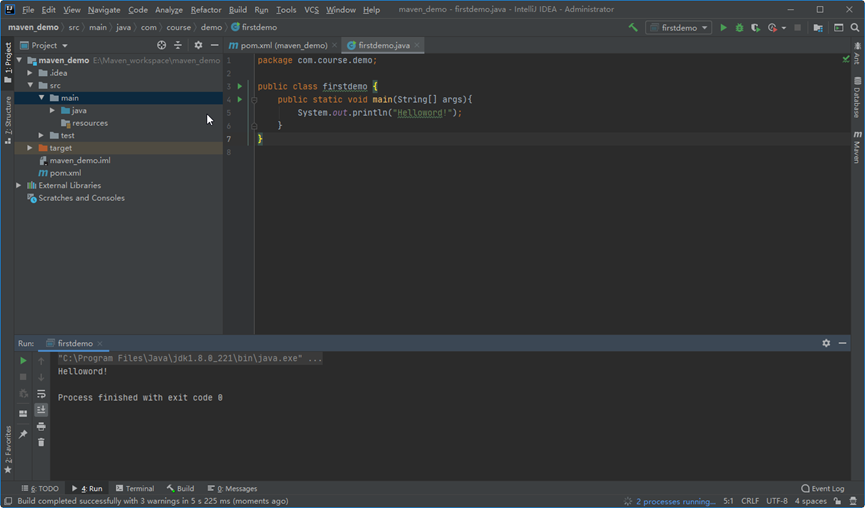





【推荐】国内首个AI IDE,深度理解中文开发场景,立即下载体验Trae
【推荐】编程新体验,更懂你的AI,立即体验豆包MarsCode编程助手
【推荐】抖音旗下AI助手豆包,你的智能百科全书,全免费不限次数
【推荐】轻量又高性能的 SSH 工具 IShell:AI 加持,快人一步
· winform 绘制太阳,地球,月球 运作规律
· AI与.NET技术实操系列(五):向量存储与相似性搜索在 .NET 中的实现
· 超详细:普通电脑也行Windows部署deepseek R1训练数据并当服务器共享给他人
· 【硬核科普】Trae如何「偷看」你的代码?零基础破解AI编程运行原理
· 上周热点回顾(3.3-3.9)